Hur återställer jag delade mappar efter återställning av en QNAP NAS till standardinställningarna?
Berörda produkter
QTS 4.3.6 och senare
Scenario
När du återställer en QNAP NAS till standardinställningarna är det möjligt att dina delade mappar raderas beroende på vilken återställning du utförde. Det finns fyra alternativ för att återställa en NAS-enhet:
| Alternativ | Metod | Systeminställningar | Delade mappar | Användardata | Användare och användargrupper |
|---|---|---|---|---|---|
| Grundläggande systemåterställning | Tryck och håll in återställningsknappen i tre sekunder. | Delvis återställda | Ej raderade | Ej raderade | Ej raderade |
| Avancerad systemåterställning | Två sätt:
| Helt återställda | Raderade | Ej raderade | Raderade |
| Återställ till fabriksinställda värden och formatera alla volymer | Öppna Kontrollpanelen > System > Systemkonfiguration > Återställ till standardinställningar och klicka på Återställ till fabriksinställda värden och formatera alla volymer. | Helt återställda | Raderade | Raderade | Raderade |
| Ominitiera NAS | Öppna Kontrollpanelen > System > Systemkonfiguration > Återställ till standardinställningar och klicka på Ominitiera NAS. | Helt återställda | Raderade | Raderade | Raderade |
En avancerad systemåterställning raderar alla delade mappar, inklusive förvalda delade mappar, men raderar inte användarens filer eller mappar. Användarens filer och mappar under förvalda delade mappar blir ej tillgängliga. Den förvalda delade mappen måste återställas för att återställa åtkomst till filer och mappar i den raderade förvalda delade mappen.
Dessa självstudier förklarar hur du återställer förvalda och icke-förvalda delade mappar efter en avancerad systemåterställning.
Återställa delade mappar
Förvalda delade mappar
- Logga in på QTS som administratör.
- Öppna Kontrollpanelen > Privilegium > Delade mappar > Delad mapp.
- Öppna Andra > Återställ förvalda delade mappar.

- Starta om NAS-enheten.
- Alla filer och mappar som tidigare fanns under den förvalda delade mappen är nu tillgängliga.
Ej förvald delad mapp
- Logga in på QTS som administratör.
- Öppna Kontrollpanelen > Privilegium > Delade mappar > Delad mapp.
- Öppna Skapa och klicka på Delad mapp.

- Ange samma inställningar som för den tidigare delade mappen.
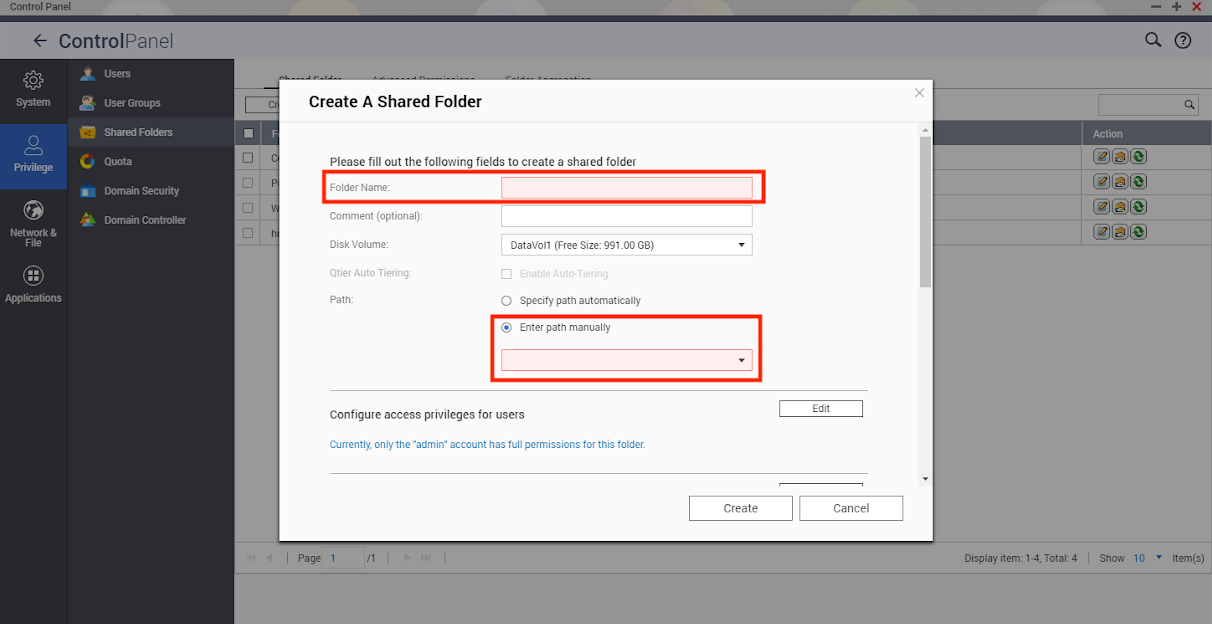
- Klicka på Skapa.





